Cara Mematikan Komentar di YouTube
Bermacam Macam / / June 08, 2023
YouTube adalah platform berbagi video populer yang telah menjadi sumber hiburan dan informasi bagi jutaan orang. Jika Anda adalah pembuat di platform, konten Anda akan menerima interaksi melalui suka, bagikan, dan komentar. Namun, mungkin ada beberapa kasus di mana Anda ingin mematikan komentar di video YouTube Anda.
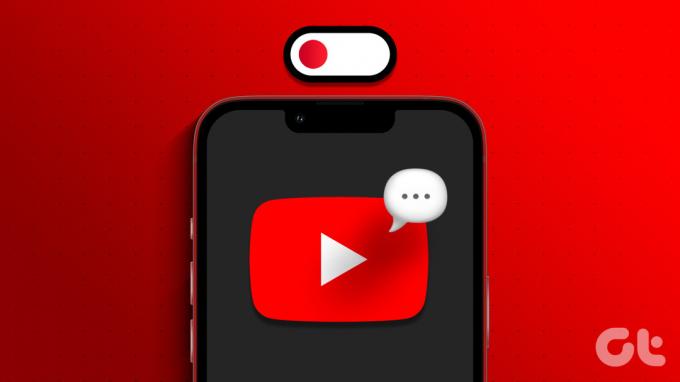
Ada banyak alasan untuk mematikan komentar YouTube. Terutama untuk mencegah spam, pelecehan, atau bahkan umpan balik negatif. Apa pun alasannya, panduan ini akan menunjukkan kepada Anda semua cara untuk menyembunyikan komentar YouTube di saluran Anda. Jadi, mari kita mulai.
Jika Anda telah mengupload video dan ingin menonaktifkan komentar untuk video tersebut, inilah yang perlu Anda lakukan:
Di Desktop
Langkah 1: Kunjungi YouTube di browser Anda dan klik ikon profil Anda.
Langkah 2: Pilih YouTube Studio.
Tip: Anda juga dapat mengunjungi halaman YouTube Studio dari link di bawah ini
Buka YouTube Studio
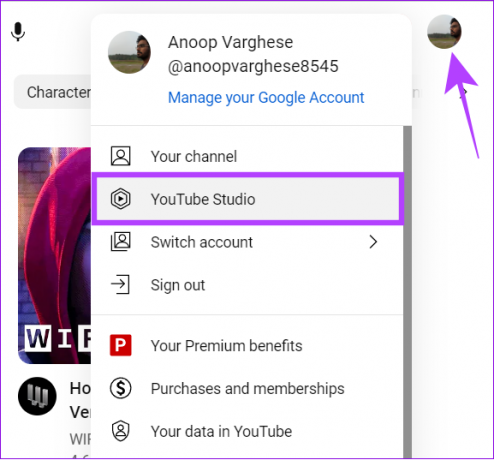
Langkah 3: Pilih Konten dari menu sebelah kiri.
Langkah 4: Temukan video yang ingin Anda edit dan klik ikon pensil (tombol Detail).
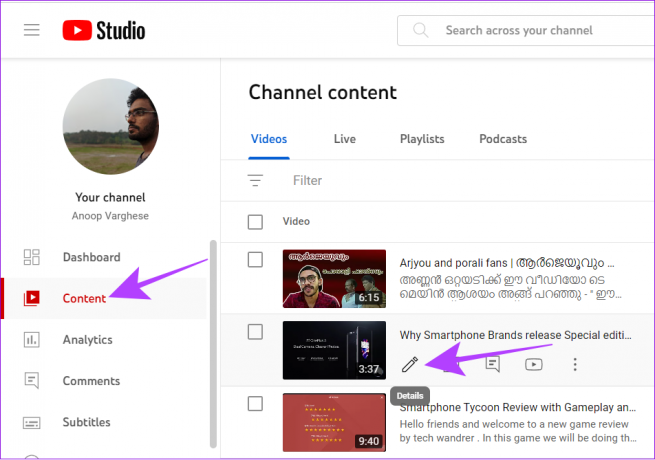
Langkah 5: Gulir ke bawah dan pilih Tampilkan Lainnya.
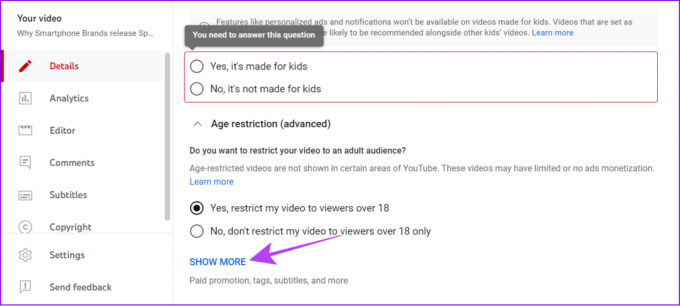
Langkah 6: Sekarang, gulir ke bawah ke 'Komentar dan peringkat' dan pilih Nonaktifkan komentar.
Langkah 7: Setelah perubahan yang diperlukan dibuat, tekan Simpan.
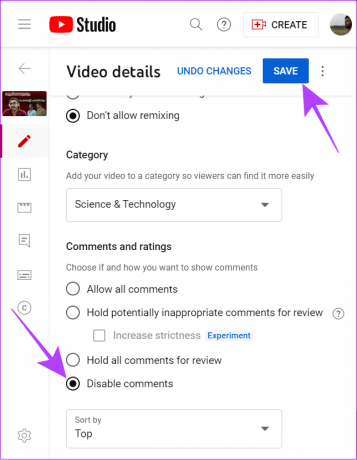
Anda juga dapat menonaktifkan komentar YouTube untuk video tertentu dengan mengubah jenis pemirsa menjadi Anak-anak. Pilih 'Ya, dibuat untuk anak-anak' di bawah tab Penonton. Namun, video ini akan direkomendasikan terutama untuk anak-anak dan tidak akan menerima iklan atau notifikasi yang dipersonalisasi untuk penontonnya.
Di Aplikasi Seluler
Anda perlu menginstal aplikasi YouTube Studio di ponsel cerdas Anda untuk metode ini. Anda dapat mengakses aplikasi untuk perangkat Anda dari tautan di bawah ini:
Unduh YouTube Studio untuk iOS
Label Tombol
Langkah 1: Buka aplikasi YouTube Studio di ponsel cerdas Anda dan masuk dengan akun Anda jika belum.
Langkah 2: Ketuk pada tab Konten dan pilih video yang ingin Anda nonaktifkan komentarnya.
Langkah 3: Pilih tombol Edit (ikon pensil).
Tip: Selain itu, ketuk tiga titik dan pilih Edit video.

Langkah 4: Ketuk Opsi lainnya dan pilih Komentar.

Langkah 5: Pilih Nonaktifkan komentar.
Langkah 6: Kembali dan ketuk Simpan.

Aktifkan Mode Anak di Video Tunggal Menggunakan Aplikasi YouTube Studio
Perhatikan bahwa mengaktifkan mode Anak akan menonaktifkan iklan dan notifikasi yang dipersonalisasi untuk penonton video Anda, serta kemampuan untuk berkomentar. Namun, ini adalah cara yang efektif untuk menonaktifkan komentar untuk video YouTube.
Langkah 1: Buka aplikasi YouTube Studio > buka tab Konten.
Langkah 2: Pilih video untuk mengaktifkan mode anak di YouTube.
Langkah 3: Ketuk tombol Edit (ikon pensil).

Langkah 4: Ketuk Audiens dan pilih 'Ya, dibuat untuk anak-anak'.

Langkah 5: Setelah Anda melakukan perubahan yang diperlukan, tekan Simpan.
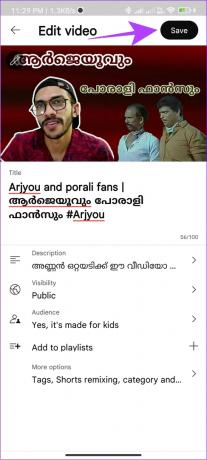
Selain opsi untuk menonaktifkan komentar YouTube untuk satu video, Anda dapat sepenuhnya menonaktifkannya untuk semua video dan pos komunitas di saluran Anda. Saat ini, opsi ini hanya tersedia di browser untuk PC.
Jika Anda ingin memblokir pengguna agar tidak dapat mengomentari video YouTube Anda dari ponsel cerdas, Anda perlu membuka halaman YouTube Studio di mode desktop dan ikuti langkah-langkah berikut:
Langkah 1: Kunjungi YouTube Studio di browser Anda dari link di bawah
Buka YouTube Studio
Langkah 2: Klik Pengaturan dari sidebar.

Langkah 3: Pilih Komunitas.
Langkah 4: Selanjutnya, pilih tab Default dan pilih Nonaktifkan komentar.
Langkah 5: Setelah Anda melakukan perubahan yang diperlukan, tekan Simpan.
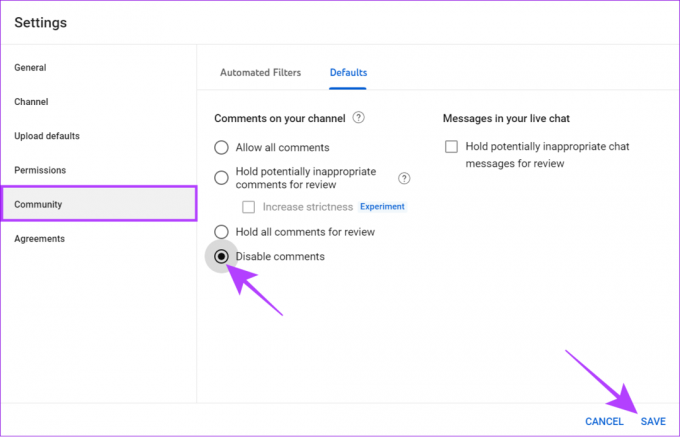
Cara Menonaktifkan Komentar di YouTube Live
Streaming langsung YouTube dapat memiliki berbagai jenis audiens dan beberapa pengguna mungkin memposting komentar yang tidak terkait atau bermasalah di chat. Untuk menghindari kejadian seperti itu, Anda dapat menonaktifkan komentar di streaming langsung YouTube Anda. Inilah yang perlu Anda lakukan:
Langkah 1: Buka halaman YouTube Studio di browser Anda.
Buka YouTube Studio
Langkah 2: Tekan Buat dan pilih Go Live.
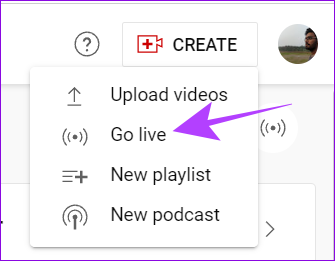
Langkah 3: Pilih tab Arus.
Langkah 4: Klik pada opsi Edit di sebelah judul.

Langkah 5: Pilih Detail dan gulir ke 'Komentar dan peringkat,'
Langkah 6: Pilih Nonaktifkan komentar dan tekan Simpan.
Tip: Anda juga dapat memilih opsi 'Tahan semua komentar untuk ditinjau'. Ini akan memungkinkan pengguna untuk berkomentar tetapi memberi Anda kendali atas komentar mana yang akan ditampilkan pada tampilan Anda dan menghapus komentar yang berpotensi tidak pantas.
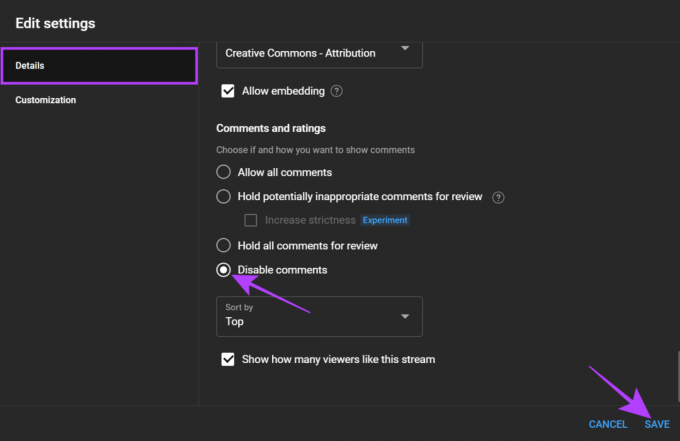
Anda juga dapat memilih 'Ya, dibuat untuk anak-anak' di bawah tab Penonton dan tekan Simpan. Ini akan menjadikan video terutama untuk anak-anak sebagai penonton dan mencegah fitur seperti iklan yang dipersonalisasi dan fitur obrolan langsung.
Anda dapat menyesuaikan urutan komentar yang ditampilkan di halaman tonton video Anda. Begini caranya:
Langkah 1: Buka halaman YouTube Studio di browser Anda.
Buka YouTube Studio
Langkah 2: Pilih Konten dari sidebar.
Langkah 3: Sekarang, pilih video yang ingin Anda sesuaikan.

Langkah 4: Tekan Tampilkan Lebih Banyak

Langkah 5: Gulir ke bawah ke 'Komentar dan peringkat' dan luaskan menu tarik-turun Urutkan menurut.
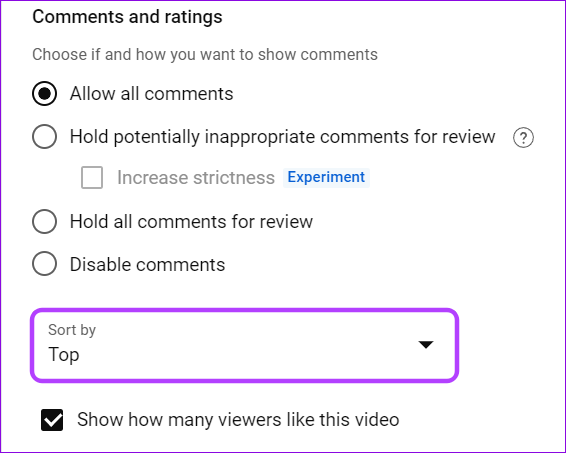
Langkah 6: Pilih antara Teratas atau Terbaru.
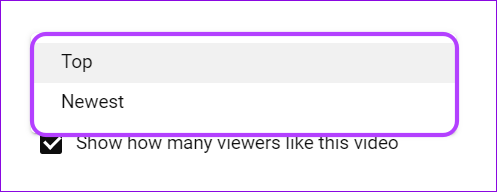
Langkah 7: Setelah Anda melakukan perubahan yang diperlukan, tekan Simpan.
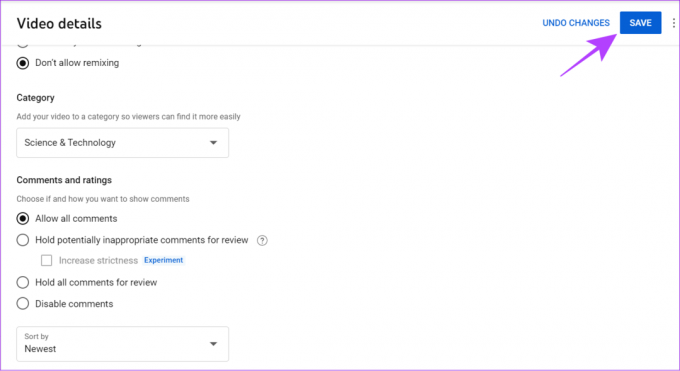
FAQ tentang Menonaktifkan Komentar di YouTube
Ya. Terlibat dengan pengguna lain melalui komentar meningkatkan kemungkinan menarik perhatian ke profil Anda di YouTube.
YouTube dapat menonaktifkan komentar di video atau seluruh saluran karena berbagai alasan. Tetapi terutama jika melanggar pedoman komunitas, tidak pantas atau ofensif, dan juga oleh laporan dari pengguna lain
Sampai sekarang, pemirsa tidak dapat menonaktifkan komentar di video YouTube. Namun, jika Anda menonton streaming langsung, Anda dapat mengetuk ikon komentar di video untuk menonaktifkan komentar langsung kepada Anda. Selain itu, kamu juga bisa menonton video dalam layar penuh untuk menghindari gangguan dari komentar.
Jadikan YouTube Tempat yang Aman
Sekarang setelah Anda tahu cara mematikan komentar di YouTube, Anda dapat menyimpan video Anda dari komentar apa pun dan membiarkan pengguna menikmati kontennya saja. Namun, menonaktifkan komentar YouTube akan membatasi interaksi hanya pada suka, yang mungkin mencegah algoritme mendorong video Anda ke lebih banyak pemirsa.
Terakhir diperbarui pada 07 Juni 2023
Artikel di atas mungkin berisi tautan afiliasi yang membantu mendukung Teknologi Pemandu. Namun, itu tidak mempengaruhi integritas editorial kami. Konten tetap berisi dan otentik.

Ditulis oleh
Anoop adalah penulis konten dengan pengalaman lebih dari 3 tahun. Di GT, dia meliput Android, Windows, dan juga tentang ekosistem Apple. Karyanya telah ditampilkan di banyak publikasi termasuk iGeeksBlog, TechPP, dan 91 ponsel. Ketika dia tidak sedang menulis, dia dapat dilihat di Twitter, di mana dia membagikan pembaruan terkini tentang teknologi, sains, dan banyak lagi.



